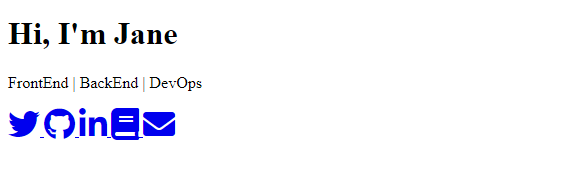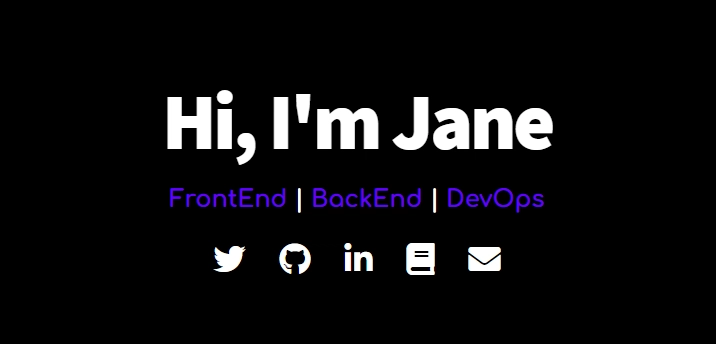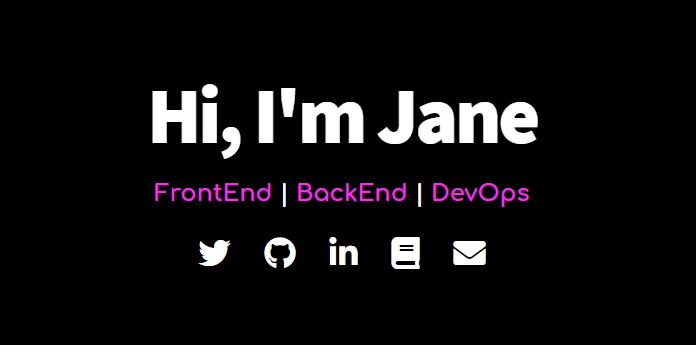使用少于 100 行代码(包括 CSS)创建落地页🎨🎉
HTML
CSS
最近我买了一个个人域名,决定创建一个快速登陆页面,这样在制作作品集的时候就不会空着了。我觉得有些人可能会觉得这个有用,所以决定做一个教程。
HTML
首先创建一个新index.html文件,然后输入“!”并按下“Tab”键启动样板文件。在标题标签中输入您的网站名称。它将显示在浏览器标签页中。
<!DOCTYPE html>
<html lang="en">
<head>
<meta charset="UTF-8">
<meta name="viewport" content="width=device-width, initial-scale=1.0">
<title>My Awesome Landing Page</title>
</head>
<body>
</body>
</html>
然后创建 div 元素,用于包裹页面并使内容居中。添加一个标题,介绍你自己以及你的技能。我还在分隔符上使用了 span 元素,以便稍后设置样式。
<div class="page-wrapper">
<div class="content-wrapper">
<h1>Hi, I'm Jane</h1>
<p>
FrontEnd <span class="divider"> | </span> BackEnd
<span class="divider"> | </span> DevOps
</p>
</div>
</div>
接下来,创建一个新的 Icons 文件夹。你可以在Font Awesome上找到很棒的图标。访问他们的网站,输入邮箱地址接收图标包。解压后,将其添加到 Icons 文件夹中。最后,链接到all.css图标包中的文件。
<link rel="stylesheet" href="icons/font-awesome/css/all.css" />
在链接中添加您的图标,并对您要使用的特定图标使用适当的 Font Awesome 语法(请参阅其文档)。
<a href="https://twitter.com/jane">
<i class="icon fab fa-twitter fa-2x"></i>
</a>
<a href="https://github.com/jane">
<i class="icon fab fa-github fa-2x"></i>
</a>
<a href="https://www.linkedin.com/in/jane/">
<i class="icon fab fa-linkedin-in fa-2x"></i>
</a>
<a href="https://blog.jane.dev">
<i class="icon fas fa-book fa-2x"></i>
</a>
<a href="mailto:hi@jane.dev">
<i class="icon fas fa-envelope fa-2x"></i>
</a>
标记就到这里。如果你照着做了,现在看起来应该是这样的。图标是蓝色的,因为“a”标签的默认颜色是蓝色。看起来很复古!
CSS
让我们让一切变得更美丽!
首先,为样式创建一个新文件夹,main.css在其中添加一个新文件,并在index.html标题部分链接到该文件夹。
<link rel="stylesheet" href="styles/main.css" />
然后导入要使用的字体。我决定使用Comfortaa和Source Sans Pro。访问Google Fonts,选择所需的字体,然后将其导入到文件顶部main.css。
@import url("https://fonts.googleapis.com/css2?family=Comfortaa:wght@700&family=Source+Sans+Pro:wght@900&display=swap");
然后对默认样式进行简单重置,使用 CSS GRID 设置登录页面的背景颜色和中心元素。
* {
margin: 0;
text-decoration: none;
}
html,
body {
height: 100%;
display: grid;
place-items: center;
background-color: black;
}
.page-wrapper {
display: grid;
place-items: center;
text-align: center;
}
现在设置文本样式。设置字体颜色、字体系列、调整字母间距,并在必要时添加边距,以达到美观的效果。
h1 {
color: white;
font-family: "Source Sans Pro", sans-serif;
font-size: 5em;
letter-spacing: -0.04em;
}
p {
color: rgb(98, 0, 255);
font-family: "Comfortaa", cursive;
font-size: 1.5em;
margin: 15px 0;
}
.divider {
color: white;
}
最后,你需要设置图标的样式。根据背景颜色,设置图标的颜色和大小。为了增加交互性,你可以添加光标和图标悬停时的背景颜色变化。
.icon {
color: white;
padding: 15px;
border-radius: 50%;
}
.icon:hover {
cursor: pointer;
background-color: rgb(22, 22, 22);
}
另外,请务必为您的网站创建自己的图标。您会在浏览器标签页中,页面标题之前看到它。为此,我推荐使用favicon.io。将其添加到您的图标目录中,并在页眉中链接到它index.html。
<link rel="icon" href="icons/favicon.ico" />
做得好!最终结果应该如下所示:
部署之前,请务必在 中尝试不同的设置main.css。设计总是主观的,但我建议使用一些对比度较高的设置:
或者这样:
恭喜!您已经创建了一个简单的登陆页面,无需复杂的 CSS 或 JavaScript 框架,代码量不到 100 行。
源代码可在GitHub上获取。
如果您喜欢,请点个⭐🎉🥳
写作一直是我的热情所在,能够帮助他人让我感到快乐。如有任何疑问,欢迎随时联系我们!
订阅我的博客以获取更多文章。
鏂囩珷鏉ユ簮锛�https://dev.to/madza/create-a-landing-page-in-less-than-100-lines-incl-css-lgd 后端开发教程 - Java、Spring Boot 实战 - msg200.com
后端开发教程 - Java、Spring Boot 实战 - msg200.com